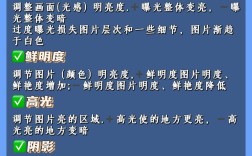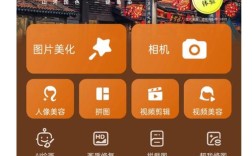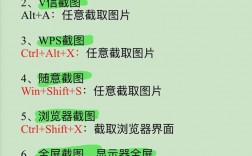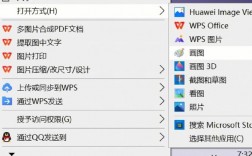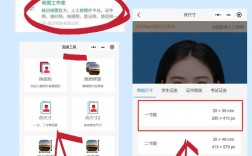更换照片背景颜色的方法有很多,以下是一些常见的方法:
使用Windows画图工具

1、打开画图工具:在电脑的左下角选择“开始”键,选中画图,打开画图软件。
2、导入照片:点击左上角的图标,在选项中单击“打开”,打开所需要更换背景的照片所在的文件夹,选中并打开所需编辑的照片。
3、选择背景色:在主页栏中选择喷枪,并且选择喷枪的颜色(需要更换背景的颜色),将喷枪对准照片原背景,单击,图片背景的大面积红色已经被修改成了刚才大家修改的喷枪的颜色。
4、精细修整:使用刷子对小面积部分进行颜色修改,同样,在主页栏中选择刷子,并且选择刷子的重量,以及颜色,和需要更换背景的颜色。
5、保存图片:再次选择图示图标,单击“另存为”,选择所想保存这张图片的文件夹,对编辑好的图片进行保存。
使用Photoshop

1、打开Photoshop并导入照片:启动Photoshop软件,点击左上角的“文件”选项,在弹出的下拉列表中选择“打开”选项,选择事先准备好的图片,然后单击“打开”选项。
2、选择背景并删除:在左侧工具栏上,选择“魔棒工具”按钮,单击图片上的绿色背景区进行点击,就会出现很多蚂蚁线或虚线,接着点击右侧的图层处,新建一个图层。
3、填充新背景色:点击左侧背景色,然后在弹出的对话框中,选择一种比较适合的颜色,选择好之后,点击左侧的确定按钮即可,选中图层1图层,然后按住键盘上的Ctrl+Delete进行填充背景色。
4、保存图片:按Ctrl+D组合键取消选区,然后保存图片。
使用最美电子证件照APP
1、下载并打开APP:在手机上下载【最美电子证件照】这款软件,然后将其打开,点击【首页】→【常用工具】→【证件照换底色】,进入下一个操作界面。
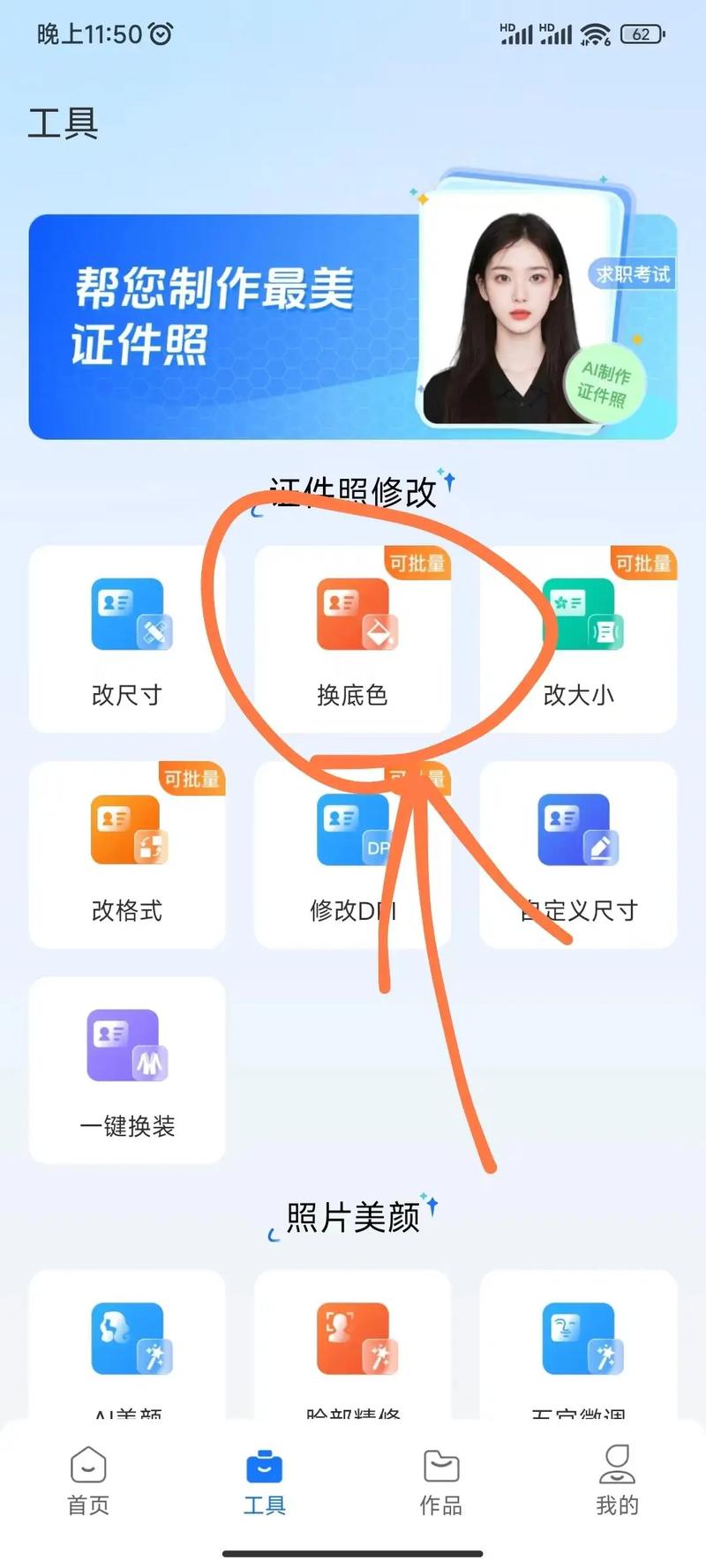
2、导入照片并更换背景色:进入相册,添加需要更换底色的照片,然后点击【换背景】进行更改颜色。
3、保存图片:更改完成后点击【保存至相册】即可。
使用Word
1、打开Word并插入图片:首先打开Word,点击【插入】→【图片】,将你需要更换底色的照片添加上去。
2、删除背景并填充新颜色:选中照片,点击【格式】→【删除背景】,就可以手动删除你需要更换的背景色;最后在【设置图片格式】窗口中选择【纯色填充】,再选择需要更改的背景色即可。
注意事项
在使用任何方法之前,请确保已备份原照片,以防万一出现错误导致原照片丢失。
不同方法适用于不同的场景和需求,请根据实际情况选择合适的方法。
对于复杂的背景或特殊需求的照片,可能需要更专业的图像处理软件或技术来更换背景颜色。
常见问题解答
Q1: 如何快速更换证件照的背景颜色?
A1: 可以使用最美电子证件照APP或Photoshop等软件快速更换证件照的背景颜色,这些软件通常具有一键更换背景色的功能,操作简单快捷。
Q2: 更换照片背景颜色时需要注意什么?
A2: 需要注意以下几点:一是确保原照片的质量足够高,以便在更换背景后仍能保持清晰的效果;二是选择合适的背景色,避免与人物或物体的颜色过于接近导致无法区分;三是在更换背景后仔细检查是否有遗漏或错误的地方,并进行适当的调整和修饰。